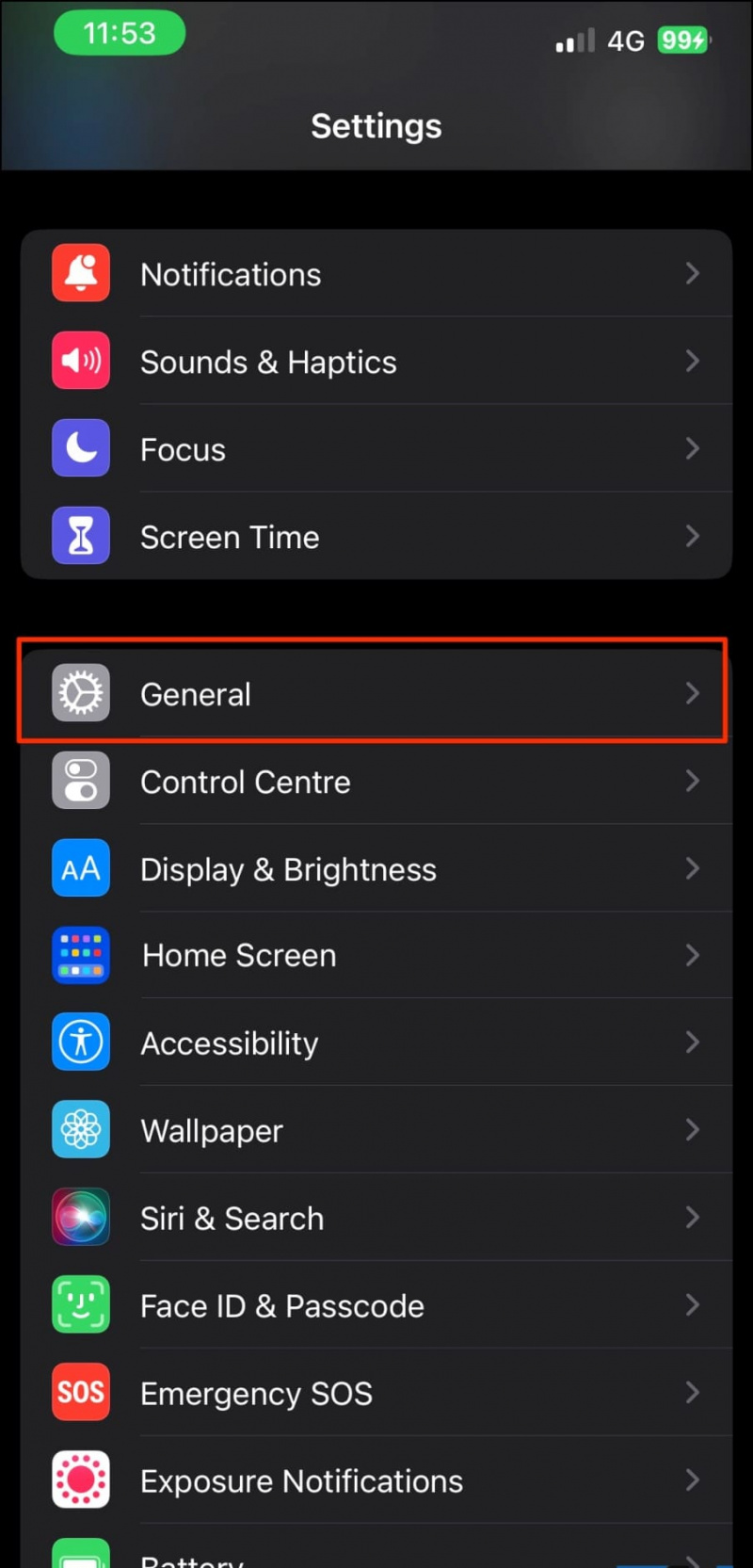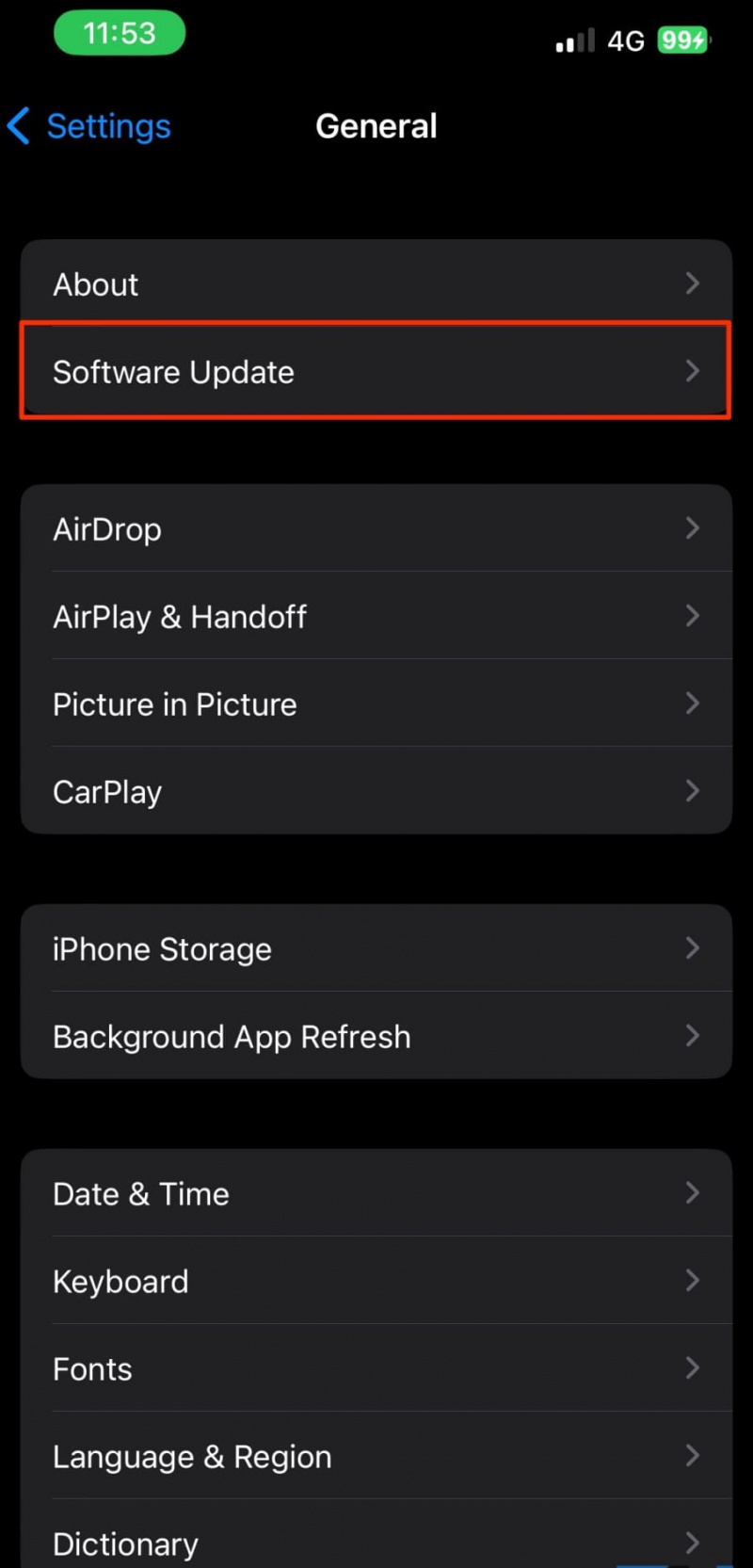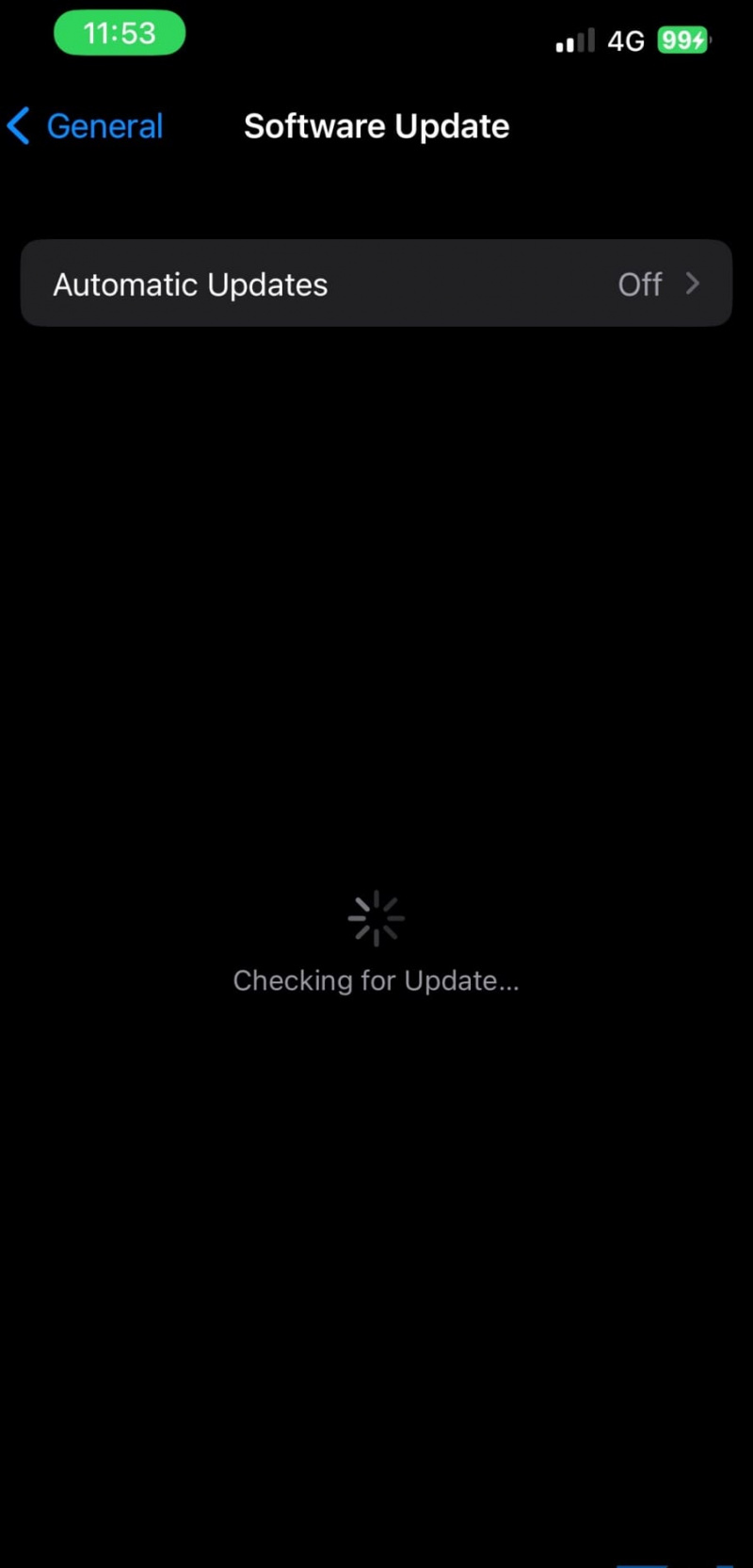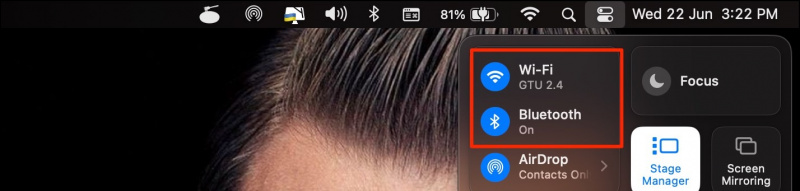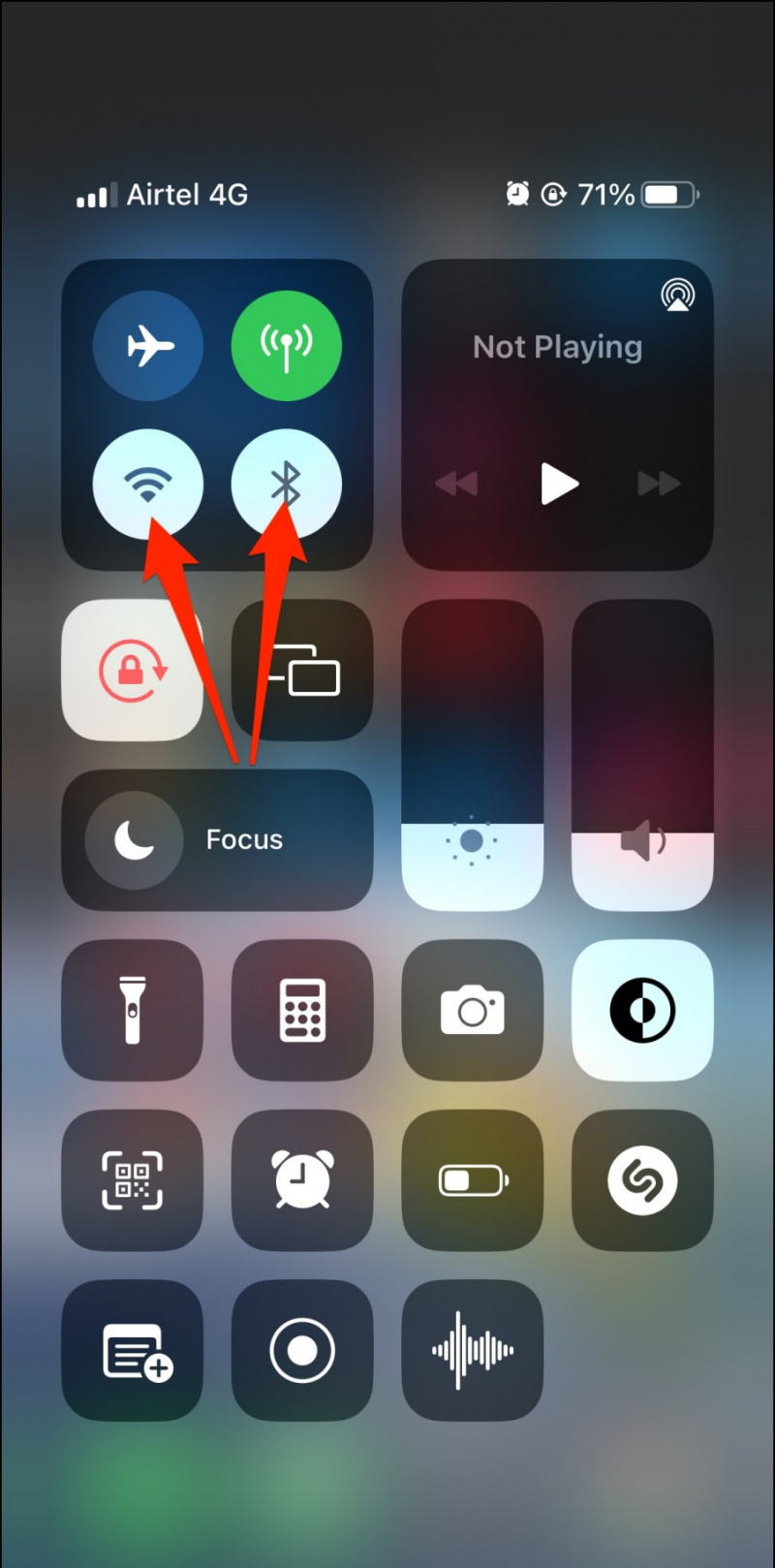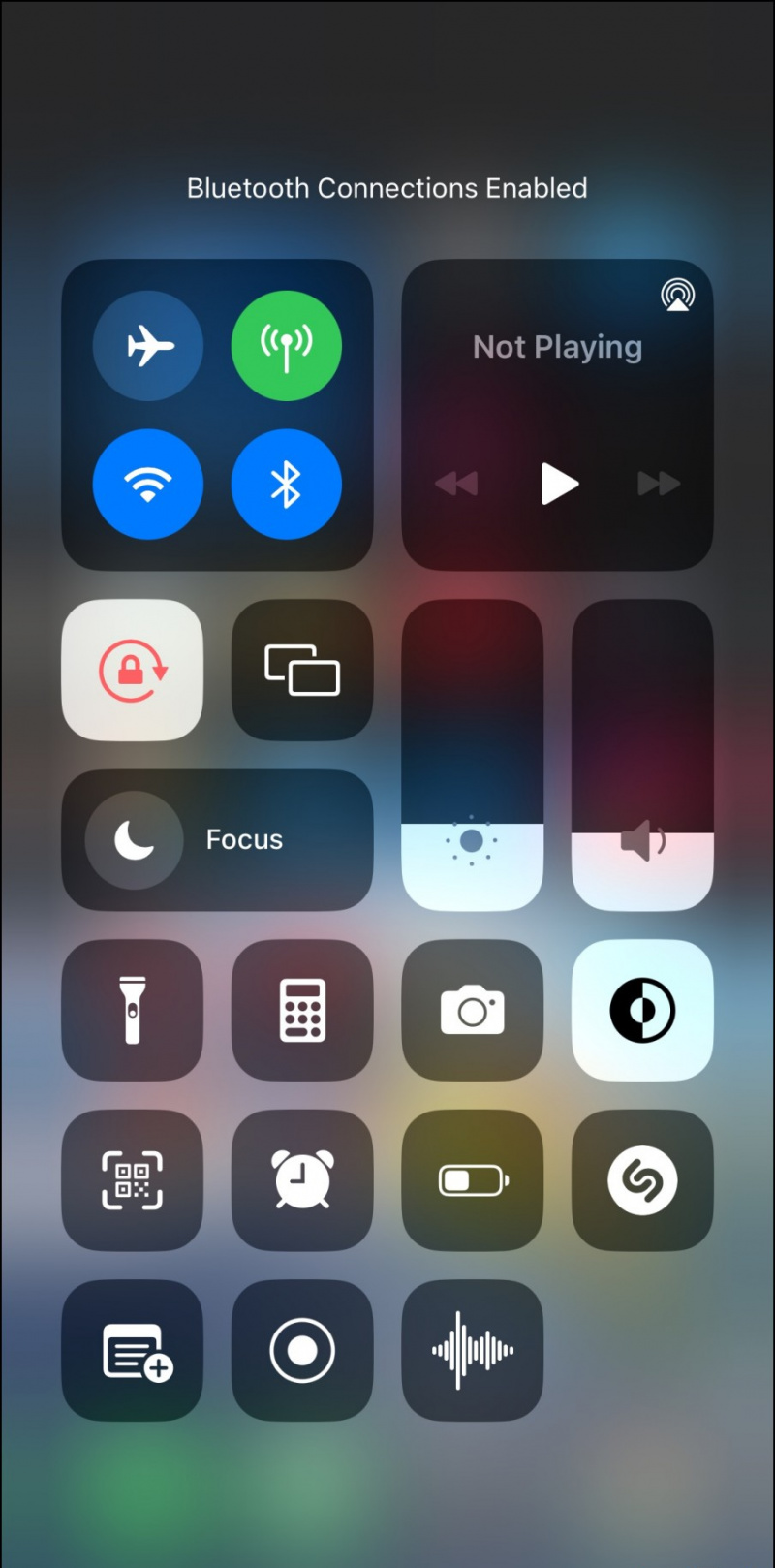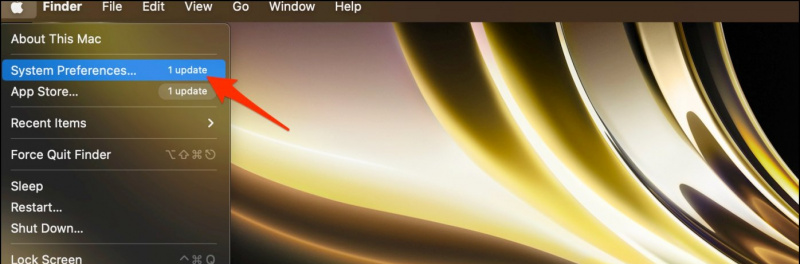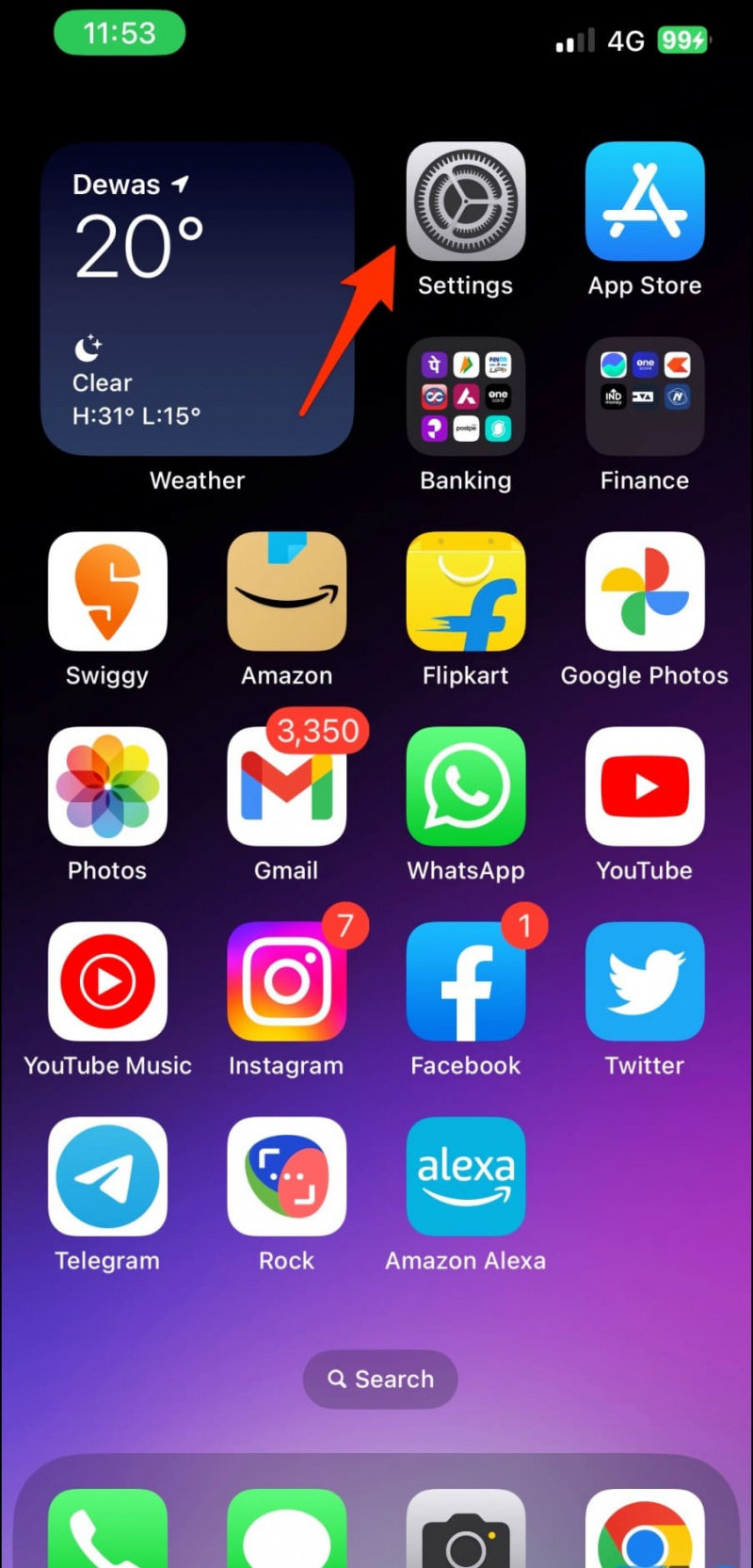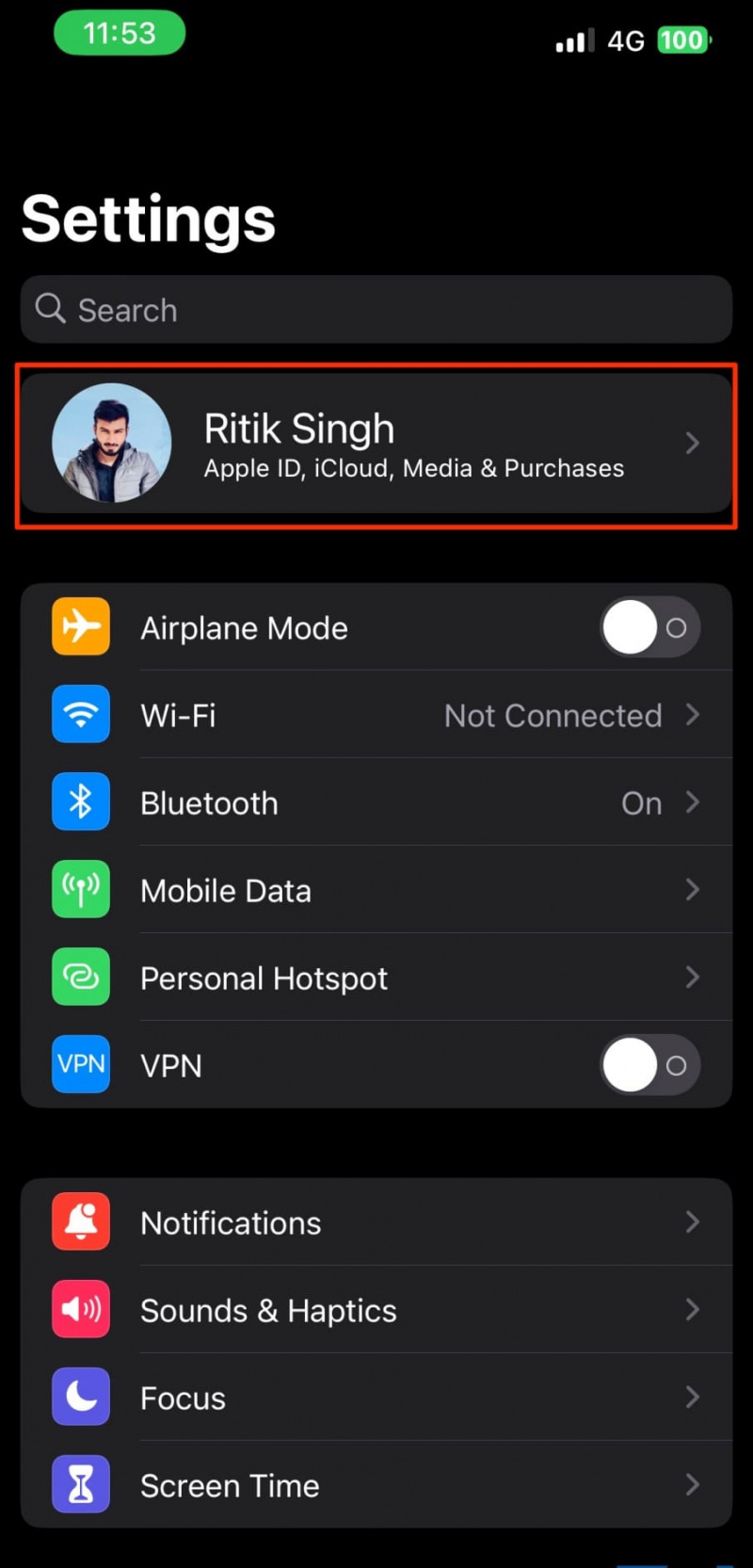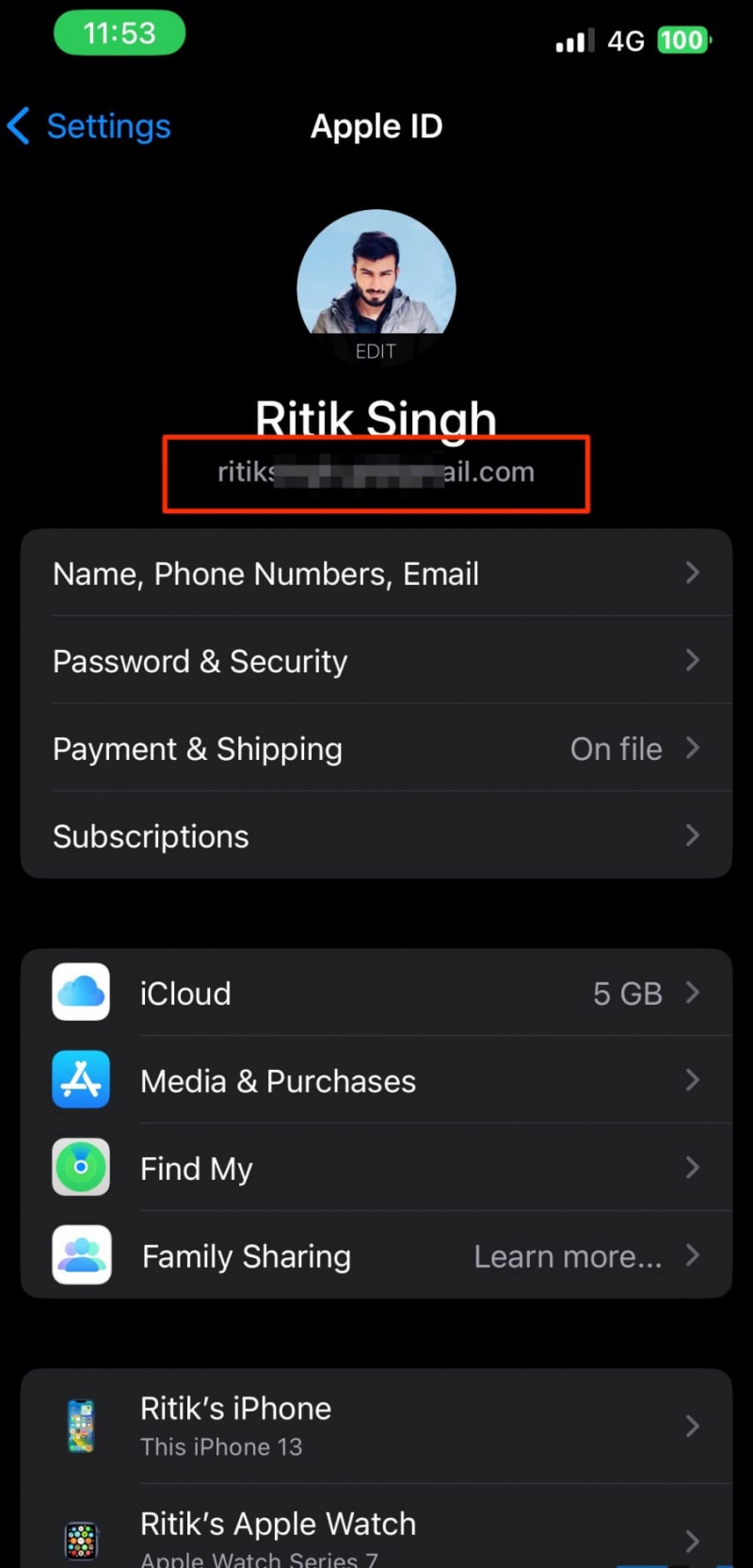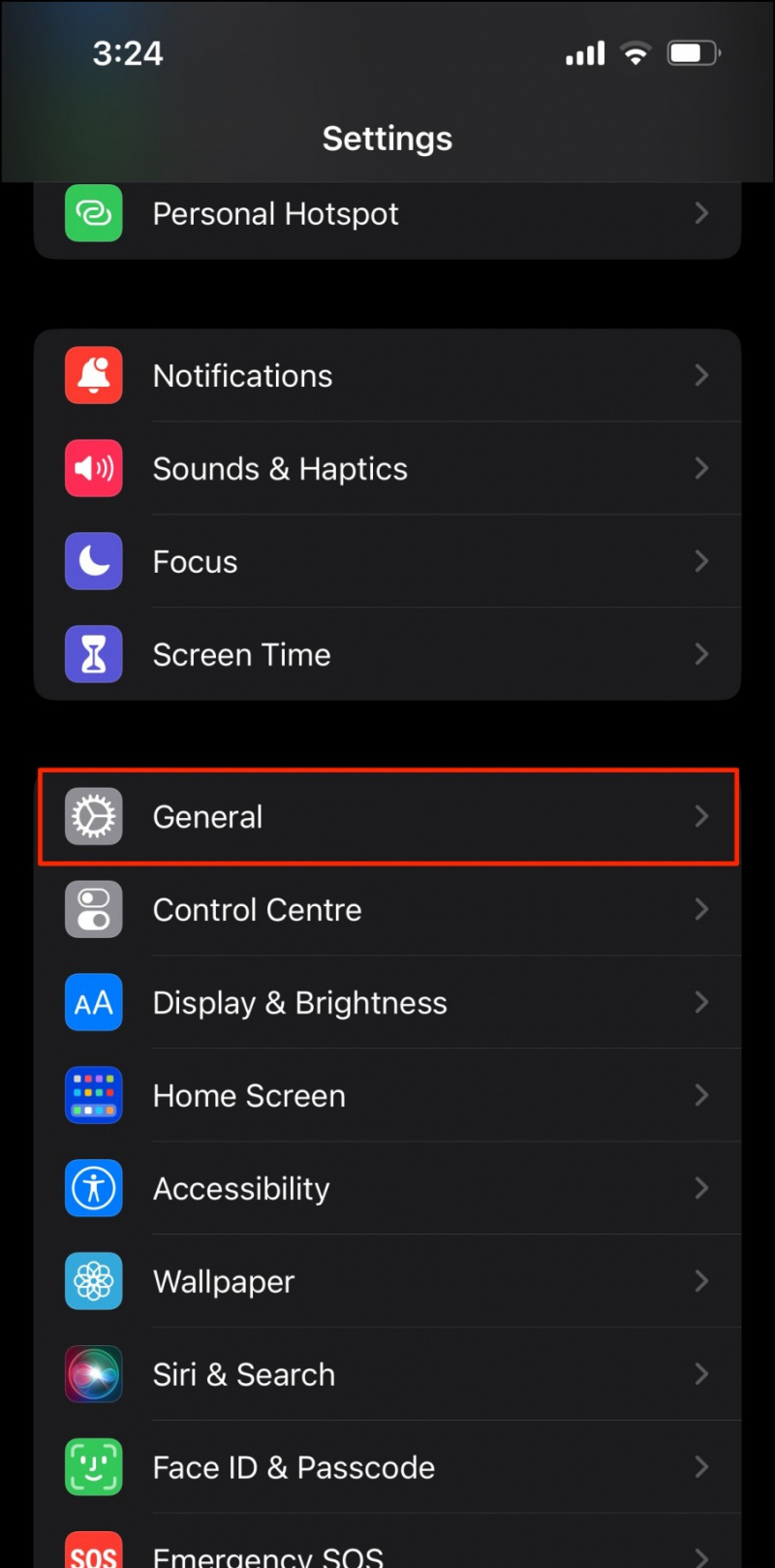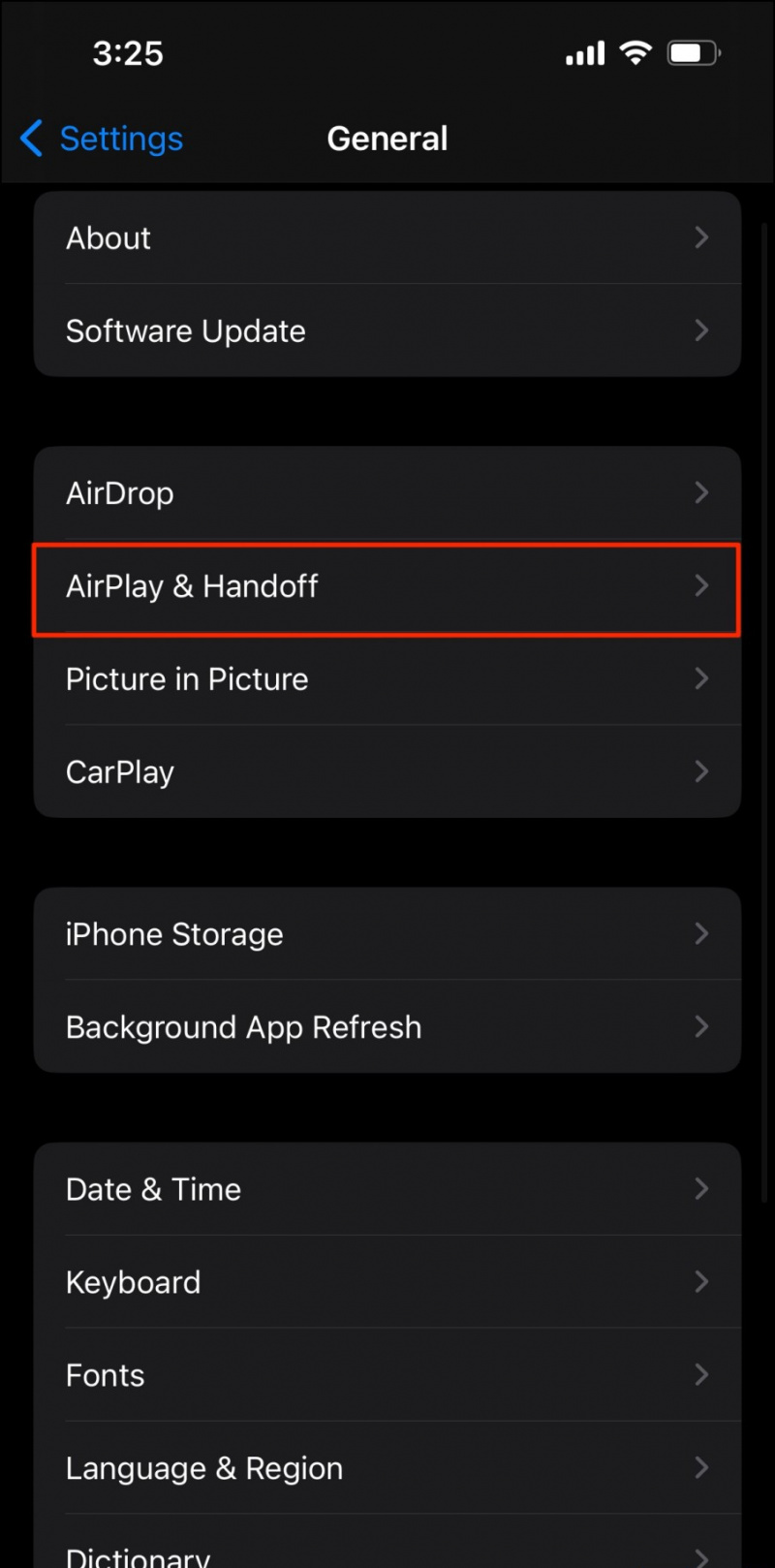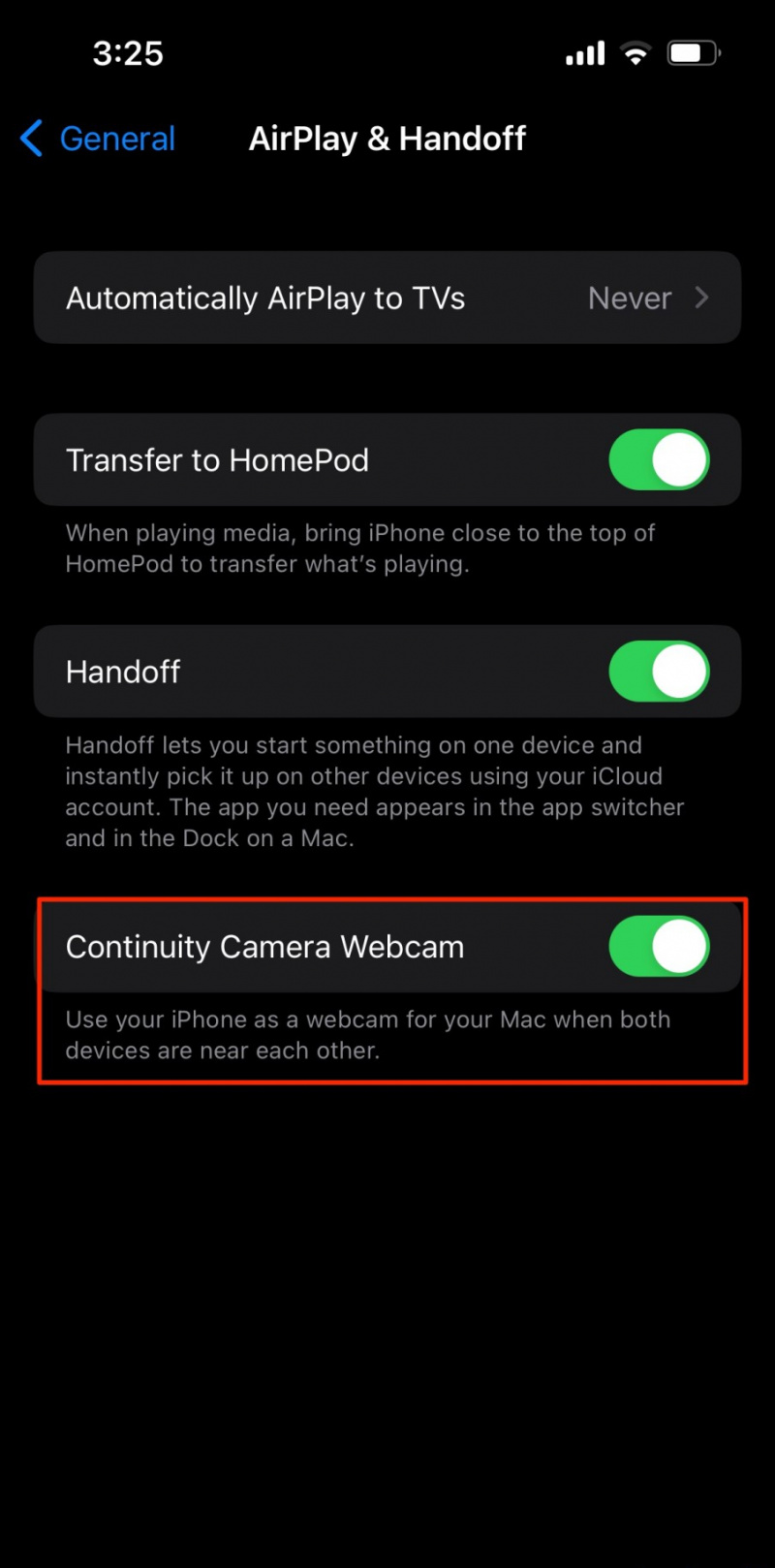A macOS Ventura és az iOS 16 segítségével ezt megteheti használja a Continuity kamerát Webkamera, amellyel iPhone-ját a vezeték nélküli kamera videohívásokhoz Mac számítógépen. Ennek azonban több követelménye is van, és ennek eredményeként előfordulhat, hogy egyes felhasználók számára nem működik. Ebben a cikkben megvizsgáljuk, hogyan lehet kijavítani, hogy a Continuity Camera nem működik Mac OS Ventura és iPhone rendszeren. Közben meg lehet tanulni folytonossági kamera beszerzése Windows rendszeren .

Tartalomjegyzék
A Continuity Camera segítségével átválthat iPhone elsődleges kamerájára, miközben videohívást folytat Mac számítógépen a következőn keresztül FaceTime , Zoomolás , Google Meet , Microsoft Teams , vagy más videohívási platformon. Ehhez MacOS 13 Ventura és iOS 16 operációs rendszernek kell futnia.
Ha a Camera Continuity nem működik a Mac számítógépén, győződjön meg arról, hogy megfelel a követelményeknek, és engedélyezte a működéséhez szükséges beállításokat. A megoldások részletes ellenőrzéséhez kövesse a hibaelhárítási módszereket.
Győződjön meg arról, hogy iPhone-ja támogatja a Continuity kamerát
Kezdetben a Camera Continuity használatához macOS 13 és iOS 16 szükséges. Ezért csak az iPhone 8 és újabb modellek támogatják. Ha iPhone 7, iPhone 6 vagy iPhone SE 1st gen készüléke van, akkor ezt kell tennie frissítse iPhone-ját a funkció használatához.
Íme a kamera folytonosságát támogató iPhone készülékek listája:
- iPhone 13, 13 Mini, 13 Pro, 13 Pro Max
- iPhone 12, 12 Mini, 12 Pro, 12 Pro Max
- iPhone 11, iPhone 11 Pro, iPhone 11 Pro Max
- iPhone XS, iPhone XS Max
- iPhone XR, iPhone 8
Frissítse Mac és iPhone szoftverét
Amint már említettük, a Camera Continuity funkcióhoz a legújabb macOS Ventura és iOS 16 operációs rendszernek kell futnia Mac-en, illetve iPhone-on. A következőképpen kereshet frissítéseket mindkét gépen:
Mac rendszeren
1. Kattints a Apple ikonra a menüsor bal felső sarkában. Válassza ki Erről a Macről .
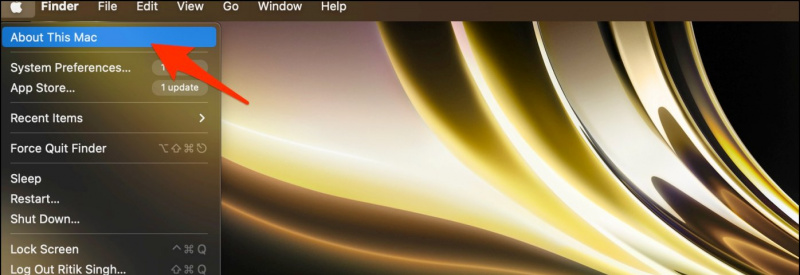
két. A következő ablakban kattintson a gombra Szoftver frissítés .
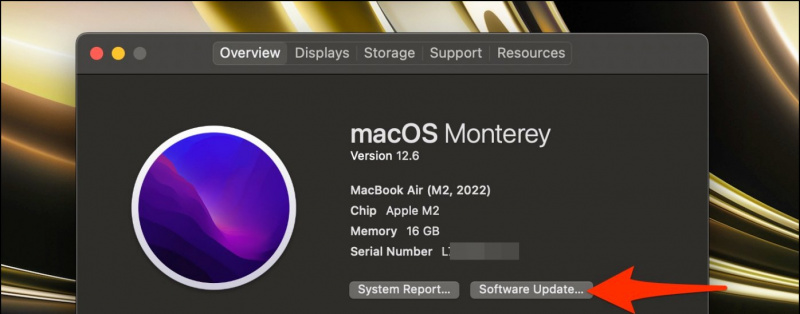
A mai naptól kezdve a macOS Ventura 13.0 már elérhető a nyilvánosság számára.